Linux Mint/Windows 7 et sécurité — Demande de précision
- Ce sujet contient 99 réponses, 4 participants et a été mis à jour pour la dernière fois par
 M i a, le il y a 4 années et 1 mois.
M i a, le il y a 4 années et 1 mois.
-
CréateurSujet
-
23 février 2020 à 17 h 08 min #51796
Visio 3
Participant Bonjour
BonjourPour ce qui est de la sécurité, si j'ai bien compris Linux Mint
 n'est pas sensible aux virus s'attaquant à Windows, MAIS il peut les héberger et à l'occasion leur accorder un passage vers par exemple une clé USB, qui utilisée sous Windows (Sans antivirus) pourrait rapidement (Possiblement) le véroler.
n'est pas sensible aux virus s'attaquant à Windows, MAIS il peut les héberger et à l'occasion leur accorder un passage vers par exemple une clé USB, qui utilisée sous Windows (Sans antivirus) pourrait rapidement (Possiblement) le véroler.Si Mint travaille avec d'autres disques, mais tous formatés en ext4, là encore pas de souci, mais quand il partage des disques internes en ntfs le risque de retrouver des infections sur les windows (7) en dualboot et en VM n'est pas du tout impossible ?

La solution proposée par Darksky d'ajouter Dr.Web à Linux est donc une solution, le fait de conserver des Windows (7) en dualboot et en VM mais en non connecté est une autre protection complémentaire, mais l'échange de dossier reste toujours la faille du système ?

A partir du moment où on ne reste pas dans un espace "purement" Linux (Avec formatage de tous les disques en ext4) les risques d'infection sont donc bien réels et l'ajout d'un antivirus (Sur Linux) est donc bien recommandé (Surtout pour protéger les Windows ) ?

Le fait d'ajouter un antivirus seulement sur les Windows est une autre solution, mais nécessite que les OS soient à nouveau connecté

Quelle est donc la meilleur solution ?

-
CréateurSujet
-
AuteurRéponses
-
26 février 2020 à 18 h 03 min #51923
 AZAMOSModérateur
AZAMOSModérateurOuppppssss !!!
J'ai effectivement mal formulé ma phrase : je voulais écrire "je te déconseille de la cocher"

J'ai édité ma réponse à ce sujet.
 26 février 2020 à 19 h 39 min #51925
26 février 2020 à 19 h 39 min #51925 M i aParticipant
M i aParticipant
J'ai laissée cochée la case "Analyser les logiciels potentiellement indésirables", tout en sachant qu'il ne faut pas s'affoler s'affoler pour autant.
J'en ai souvent dans le cache de Firefox des PUA.Pour l'effacement des notifications, c'est vrai que la formulation est ambiguë.
Il doit y avoir un délai après lesquelles les notification sont effacées, sinon le dossier se remplirait indéfiniment, donc la case cochée signifie bien effacer après expiration du délai.Dans ta quarantaine, il n'y avait que des trucs relatifs à Firefox et libreoffice, aucun en rapport avec Openshot si c'est le problème dont tu parles (il me semble l'avoir vu passer quelque part).
et peut-être ne rien mettre sur Linux .........
Je te déconseille de zapper les mises à jour pour Linux.
Laisse tes protections antivirus Bitdefander et ça devrait suffire.Regarde, moi j'ai ça :
/home/mia/.cache/winetricks/comctl32/CC32inst.exe: PUA.Win.Packer.Winzip-2 FOUND
/home/mia/.cache/winetricks/msls31/InstMsiW.exe: PUA.Win.Packer.Armadillo-65 FOUND
/home/mia/.cache/mozilla/firefox/3kd4400s.default/cache2/entries/3F81D951573840EF629E7E849F89CE4441125225: PUA.Win.Trojan.Xored-1 FOUND
/home/mia/.cache/mozilla/firefox/3kd4400s.default/cache2/entries old/F3C68E7FBB05852A78769CAD30588DB1B2F77D76: PUA.Win.Exploit.CVE_2012_1461-1 FOUND
/home/mia/.cache/mozilla/firefox/3kd4400s.default/cache2/entries old/94961BE4678651876C8A3886135FE523233E87E1: PUA.Win.Exploit.CVE_2012_1461-1 FOUND
/home/mia/.cache/mozilla/firefox/23mxpsbf.profil2/cache2/entries/EFB061FE7E63802775D7B433105518EF5DAB72D2: PUA.Win.Exploit.CVE_2012_1461-1 FOUND
/home/mia/.cache/mozilla/firefox/23mxpsbf.profil2/cache2/entries/0DA6E39C1408C10BDE7D817975E7633AD4342118: PUA.Win.Exploit.CVE_2012_1461-1 FOUND
/home/mia/.cache/mozilla/firefox/23mxpsbf.profil2/cache2/entries/9FF2C1DE78023CF5DF56083EFA1AEE4180E1793F: PUA.Win.Exploit.CVE_2012_1461-1 FOUND
/home/mia/Téléchargements/aConserver/KMSpico Install2.zip: PUA.Win.Tool.Nettool-6718280-0 FOUND
/home/mia/.config/libreoffice/4/user/basic/Standard/Module1.xba: PUA.Doc.Tool.LibreOfficeMacro-2 FOUNDJe ne sais pas qui a écrit l'extrait que tu mets à la fin de ton message, mais j'y souscris complètement

En particulier cela:
Mint est très facile à prendre en mains pour un débutant, mais pour bien connaitre et maîtriser Linux, il faut des années de pratique continue, si tu fais n'importe quoi tu va casser ton système... "Je partage l'avis de Didier, tu t'alarmes pour rien.
Encore une fois, tu te fais des nœuds au cerveau.
Je sais bien que parfois c'est difficile à admettre, mais on ne vit pas dans un monde parfait, et on peut pas tout contrôler 27 février 2020 à 13 h 10 min #51953
27 février 2020 à 13 h 10 min #51953Visio 3
Participant Bonjour Mia
Bonjour MiaDans ta quarantaine, il n'y avait que des trucs relatifs à Firefox et libreoffice, aucun en rapport avec Openshot si c'est le problème dont tu parles (il me semble l'avoir vu passer quelque part).
Justement l'un des plus gros problèmes est lié à Firefox, plus de profil, je suis retourné à cela :
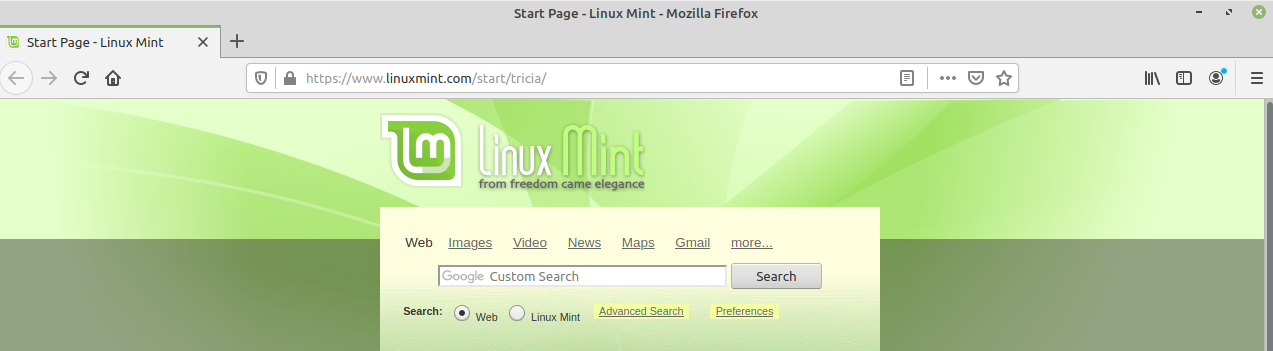
Lorsque j’éteins l'ordinateur, j'ai cela :
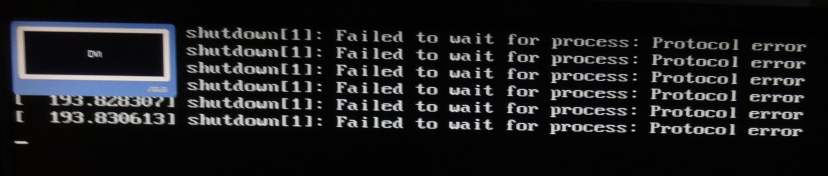
 27 février 2020 à 15 h 13 min #51954
27 février 2020 à 15 h 13 min #51954 M i aParticipant
M i aParticipant
Effectivement il y avait bien un fichier Firefox qui n'était pas dans cache :
/home/visio3/.mozilla/Firefox/rh4ezp90.default-release/gmp-wedevinecdm/1.4.8.903/widevinecdm.dllIl est dans les profils de Firefox, mais le dossier gmp-widevinecdm est vide chez moi :
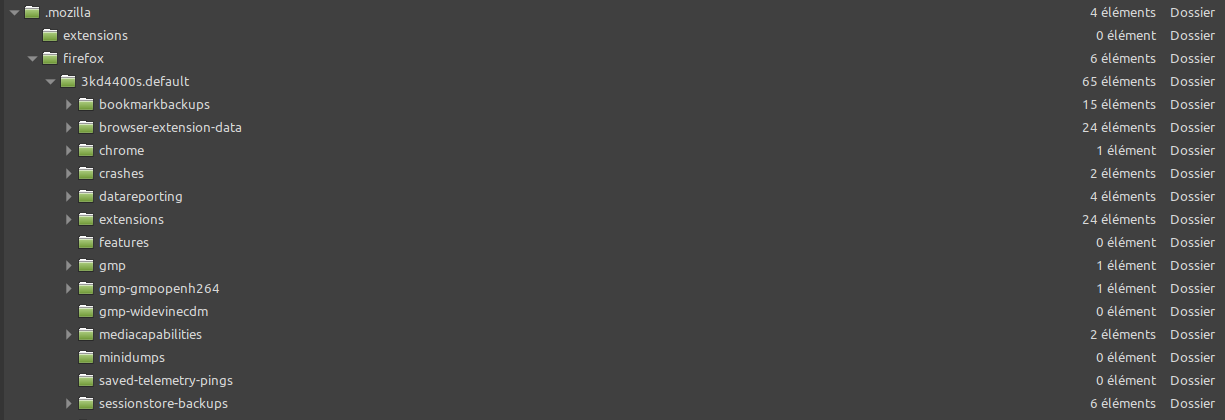
Mais surtout, une .dll dans Linux, c'est étrange...
Tu as fais des manip entre tes versions de Firefox pour Windows et Linux ?Tu peux essayer de voir si cette dll se trouve encore dans tes sauvegarde rsync.
Le problème c'est qu'elles sont journalières et que celle d'aujourd'hui a probablement écrasé celle qui contenait encore la dll.C'est la raison pour laquelle je stoppe les sauvegardes quand je fais des essais dangereux, mais tu ne pouvais pas le deviner

Je crois qu'il existe des sauvegardes de profils dans Firefox, il faudrait que tu fouilles dans l'aide de Firefox, elle est très bien faite et accessible.
Par exemple https://support.mozilla.org/fr/kb/restaurer-des-donnees-manquantes-apres-une-mise-jour-firefoxPar contre pour l'extinction qui ne fonctionne plus, il n'y avait rien en rapport dans la quarantaine, le soucis vient d'ailleurs.
Je dois sortir, je jetterai un œil sur les messages du forum en rentrant
 27 février 2020 à 23 h 27 min #51970
27 février 2020 à 23 h 27 min #51970Visio 3
Participant Bonsoir Mia
Bonsoir MiaMais surtout, une .dll dans Linux, c'est étrange... Tu as fais des manip entre tes versions de Firefox pour Windows et Linux ?
J'ai simplement copié mon profils de Windows pour le réinjecter dans le Firefox de Linux, mais jusqu'à là tout allait bien (Même avec Dr.Web il n'y avait pas de problème)
Pour réparer j'ai fait la même chose et Firefox remarche comme avant, j'ai simplement perdu les derniers liens
Il faut d'ailleurs que je mette dans rsync une sauvegarde du dossier profil de Firefox (Comme je le faisais avec Windows) et ainsi être sûr de ne rien perdre

Je vais finir toute l’installation (En notant bien tout) et je referais à nouveau une installation complète en suivant le tuto à la lettre pour bien vérifier que tout fonctionne bien
Par contre je ne repartirais pas sur clamtk


 ( je réinstallerais peut-être Dr.Web) et j'espère que le problème de l'extinction ne réapparaitra pas
( je réinstallerais peut-être Dr.Web) et j'espère que le problème de l'extinction ne réapparaitra pas 
On peut mettre le sujet en résolu ............ Dans le sens ou ma mésaventure avec clamtk m'en a bien vacciné

Encore merci pour ton aide
 et celle de Didier et Azamos
et celle de Didier et Azamos  28 février 2020 à 10 h 15 min #51974
28 février 2020 à 10 h 15 min #51974 M i aParticipant
M i aParticipant
Il faut d'ailleurs que je mette dans rsync une sauvegarde du dossier profil de Firefox (Comme je le faisais avec Windows) et ainsi être sûr de ne rien perdre
Le pofil de Firefox est dans un fichier caché de ton home (voir ma précédente capture), c'est plus précisément le fichier /visio/.mozilla/firefox/unDossierAvecDesChiffresEtDesLettres.
Si tu as plusieurs profils, il y en a un marqué .default à la fin du nom, c'est celui couramment utilisé.Faisant partie de ton home, ils sont bien dans la sauvegarde rsync.
Le seul problème avec les sauvegardes journalières, comme je l'expliquais plus haut, c'est que ce si fichier est sauvegardé en bon état le 1er janvier à 20h, et que le 2 janvier à 14h tu fais une erreur en supprimant la quarantaine de Clamav, tu peux encore récupérer le fichier du 1er janvier jusqu'à la sauvegarde du 2 janvier qui aura lieu à 20h, mais après c'est trop tard.Avec les fichiers système c'est plus souple, puisque tu peux choisir un nombre de sauvegarde avec Timeshift.
Pour Clamtk, tu n'as guère le choix puisqu'il ne veux pas fonctionner en version classique, la version Flathup à la rigueur mais il faut lui adjoindre un script pour le scan journalier.Comment as-tu réussi à résoudre le problème de l'extinction ?
Tu es revenu en arrière avec Timeshift ?Je vais finir toute l’installation (En notant bien tout) et je referais à nouveau une installation complète en suivant le tuto à la lettre pour bien vérifier que tout fonctionne bien
Tu vas maîtriser l'installation de Mint sur le bout des doigts

Tu pourrais presque lancer des "install party" pour initier tes connaissances, amis et famille à Linux https://fr.wikipedia.org/wiki/Install_party
https://fr.wikipedia.org/wiki/Install_party 28 février 2020 à 10 h 50 min #51977
28 février 2020 à 10 h 50 min #51977Visio 3
Participant Bonjour Mia
Bonjour MiaTu pourrais presque lancer des "install party" pour initier tes connaissances, amis et famille à Linux



Faisant partie de ton home, ils sont bien dans la sauvegarde rsync. Le seul problème avec les sauvegardes journalières, comme je l'expliquais plus haut, c'est que ce si fichier est sauvegardé en bon état le 1er janvier à 20h, et que le 2 janvier à 14h tu fais une erreur en supprimant la quarantaine de Clamav, tu peux encore récupérer le fichier du 1er janvier jusqu'à la sauvegarde du 2 janvier qui aura lieu à 20h, mais après c'est trop tard.
Et oui, il faut réagir rapidement
 Mais comme actuellement j'étais en phase d'installation je n'ai pas de sauvegarde (Pas encore installé
Mais comme actuellement j'étais en phase d'installation je n'ai pas de sauvegarde (Pas encore installé  ) il faut peut-être faire cette mise en place dès le début
) il faut peut-être faire cette mise en place dès le début  plutôt qu'à la fin
plutôt qu'à la fin 
J'ai bien fait une restauration du Timeshift du jour d'avant (et de celui d'avant) mais le problème était toujours là

De toute façon je vais repartir sur quelque chose de propre
 28 février 2020 à 12 h 28 min #51981
28 février 2020 à 12 h 28 min #51981 M i aParticipant
M i aParticipant
il faut peut-être faire cette mise en place dès le début
 plutôt qu'à la fin
plutôt qu'à la fin 
Tout à fait

J'ai bien fait une restauration du Timeshift du jour d'avant (et de celui d'avant) mais le problème était toujours là
Tu parles du problèmes avec Firefox ou l'extinction du PC ?
Si Firefox, c'est normal, les fichiers supprimés étaient dans la sauvegarde de ton home, donc rsync.
Timeshift ne peux remettre en état que les fichiers système, rappelle toi qu'il est paramétré en mode "Exclure tout".Et si tu parles de l'extinction, je ne comprends pas trop, tu disais que ça fonctionne à nouveau, non ?
Si tu repars sur quelque chose de propre, pour ma part j'installe dans cet ordre :
- activation du pare-feu
- mise en place des connexions
- choix des dépôts, mises à jour
- installation des pilote éventuellement
- réglages timeshift
- rsync + planification
- réglages affichage Nemo
- réglage du mode veille
- scripts dans fichier crontab
- thèmes
- association de fichiers
- suppression des langues inutiles
- pages man en français
- mise en place suveillance disques durs
- installation imprimante
- lanceurs sur le bureau
- desklets
- tableau de bord
paramétrages des logiciels pré-installés :
- messageries
- redshift
- firefox
- libre office
- vlc
installation de nouveaux logiciels :
- gparted
- virtualbox
- psensor (surveillance des températures)
- clamav + fresclam
- surveillance disques (smartmontools, gsmartcontrol, smart-notifier)
- mailtuils (gestion des mails en local)
- shutter (captures d'écran avec annotations)
- simple screen recorder (captures vidéos)
- losslesscut (découpage vidéo sans réencodage)
- GtkHash (vérification des sommes de contrôle)
- okular (lecteur pdf)
- calibre (conversion au format kindle)
- multysystem (pour clés multiboot)Je dois en oublier quelques uns, mais il y a l'essentiel.
28 février 2020 à 14 h 43 min #51983Visio 3
Participant
Tu parles du problèmes avec Firefox ou l'extinction du PC ?
Pour les deux

Timeshift ne peux remettre en état que les fichiers système, rappelle toi qu'il est paramétré en mode "Exclure tout".
J'avais oublié ce "détail"


Et si tu parles de l'extinction, je ne comprends pas trop, tu disais que ça fonctionne à nouveau, non ?
Non c'est toujours pareil, mais comme je vais tout réinstaller, je suppose que le problème ne va pas réapparaître

Merci beaucoup pour cette liste



Je ne connais pas ceux en rouge

- activation du pare-feu OK
- mise en place des connexions OK Filaire et Wifi
- choix des dépôts, mises à jour OK
- installation des pilote éventuellement OK (NVIDIA pour moi)
- réglages timeshift - rsync + planification OK (Pour rsync installation de ton script pour lancer avant l'extinction de l'ordinateur )
)
- réglages affichage Nemo OK (Préférence du gestionnaire de fichiers)
- réglage du mode veille OK
- scripts dans fichier crontab (Tu l'utilise pour tes sauvegardes)
- thèmes OK (Mais je le fais en dernier pour que la présentation soit unique pour tout le tuto)
- association de fichiers ???
- suppression des langues inutiles ???
- pages man en français ???
- mise en place suveillance disques durs ???
- installation imprimante OK et réglage du scanneur
- lanceurs sur le bureau Je n'en ai pas (J'utilise surtout le tableau de bord et Places Center )
)
- desklets OK (Simple system monitor et Time and date pour moi)
- tableau de bord paramétrages des logiciels pré-installés :
- messageries
- redshift OK
- firefox OK
- libre office OK (Le problème du point qui se transforme en virgule à la frappe)
- vlc (Je le rajoute également, c'est Celluloid qui est sur Tricia 19.3, mais je n'arriva pas bien à le personnaliser)
installation de nouveaux logiciels :
- gparted OK déjà présent
- virtualbox OK et Windows 7 Pro pour moi
- psensor (surveillance des températures) OK
- clamav + fresclam


- surveillance disques (smartmontools, gsmartcontrol, smart-notifier) ???
- mailtuils (gestion des mails en local) ???
- shutter (captures d'écran avec annotations) j'utilise Flameshot
- simple screen recorder (captures vidéos) + OBS Studio
- losslesscut (découpage vidéo sans réencodage)
- GtkHash (vérification des sommes de contrôle) ??? ???
- okular (lecteur pdf) OK
- calibre (conversion au format kindle) ???
- multysystem (pour clés multiboot) ???
Je rajouterais :
Configuration de l'heure (calendrier)
Personnalisation du Bureau
Montage des disque (pour moi)
Configuration/Préférences des listes de fenêtre groupé
Applets (Température CPU)
Création d'un dossier icône (Pour la nostalgie Windows )
)
Réglage des effets (Je les retire tous)
Mode d’édition du tableau de bord
Thunderbird pour moi et l'agenda
Changement des DNS (Avec ton article )
)
Ajout des programmes suivant pour moi : (FileZilla,Handbrake,MediaInfo)
Installation et paramétrage de Bleachbit & BleachBit (as root)
Mettre la même heure sur Windows et Linux (Dualboot)
Régler : Application préférée et Application au démarrage
Et pour finir CloneZilla
28 février 2020 à 17 h 20 min #51987 M i aParticipant
M i aParticipant
Pour répondre à tes interrogations :
Les associations de fichiers, c'est "ouvrir avec" (menu > applications préférées)
Supprimer les langues n'est pas indispensable, c'est pour récupérer de la place inutilement perdue, ne pas avoir par exemple les fichiers de traduction en Croate

Il faut installer le paquet localepurgeMan pages en français : absolument indispensable pour avoir de l'aide en français concernant les commandes dans le terminal (man nomDeLaCommande). Mais tout n'est pas traduit hélàs...
Installer les paquet manpages-fr et manpages-fr-extraSurveillance des disques durs (je l'ai mis 2 fois dans ma liste par erreur) :
compliqué à expliquer, je te mets un lien https://wiki.debian-fr.xyz/SmartmontoolsMailutils : pour recevoir les alertes dans la boite mail de root
Mais il faut ensuite les rediriger vers une adresse mail externe sinon on ne les consulte jamais...
Je planche dessus en ce moment avec Postfix qui achemine ce courrier vers ma boite mail, j'en ai bien ch... mais je commence à voir le bout du tunnelGtkHash : permet de vérifier que les fichier .iso que tu télécharges ne sont pas corrompus
calibre : pour convertir des fichiers afin qu'ils soient lisibles sur une liseuse de marque Kindle
multisystem : créer des clés sur lesquels tu peux mettre plusieurs .iso et démarrer sur celui que tu choisis.
Tout est dans les dépôts sauf multisystem.
J'ai oublié en effet la configuration de l'heure et d'autres choses que tu as noté.
En fait j'avais survolé mon fichier de réinstallation, il fait à ce jour 27 pages, tout est hyper détaillé

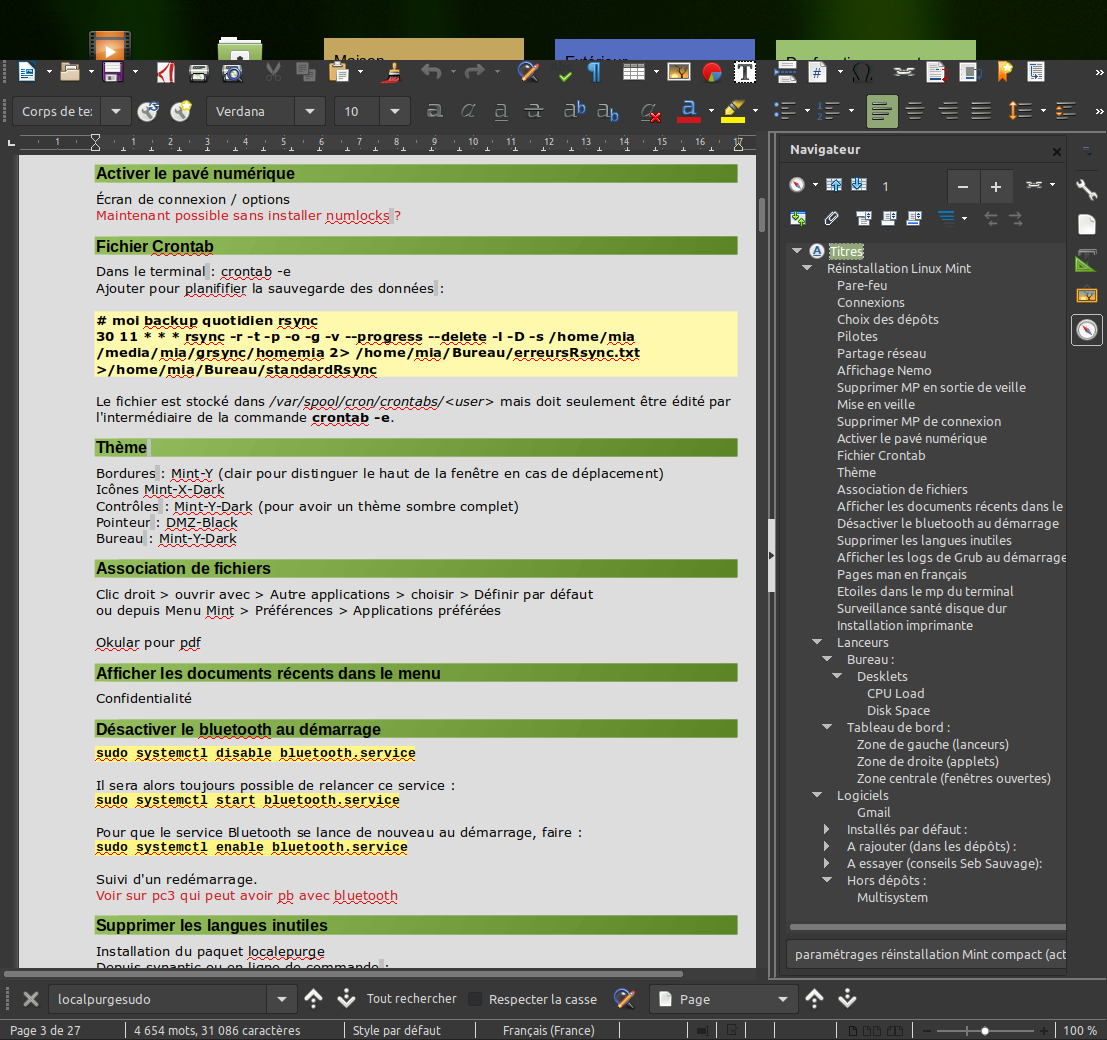
On a beau dire, c'est vrai que Linux s'installe rapidement, mais c'est tous ces petits à côté qui prennent du temps
 2 mars 2020 à 13 h 43 min #52022
2 mars 2020 à 13 h 43 min #52022Visio 3
ParticipantBonjour Mia
En fait j'avais survolé mon fichier de réinstallation, il fait à ce jour 27 pages, tout est hyper détaillé

27 Quand même

Pour revenir au sujet du post : la sécurité, ces derniers temps j'ai beaucoup parlé de mon passage à Linux, j'ai également beaucoup montré ma nouvelle façon de faire, qui finalement est très proche de celle de Windows

De nombreuses personnes ont émis le souhait de faire la même chose, ils trouvent "que ce Linux est très proche de leur Windows" (Plus de XP et de seven) ....... Mais malheureusement quand j'aborde la sécurité, là le ton change

Tous sont équipé d'une suite antivirus et la grande majorité sont bien conscient des risques et remettent leur ordinateur dans les mains d'une solution payante (Il n'y a bien que l'entreprise où ma compagne travaille qui n'ont que Defender et qui utilise directement le Cloud et dont la sécurité n'a pas vraiment d'écho
 alors que c'est un service social et public
alors que c'est un service social et public  )
)La fin du support de Windows 7 est problématique pour tous, que ce soit de façon personnelle ou pour le travail (L'utilisation de Windows 10 est pour eux la seule issu, mais les mises à jour sont redoutées) bref Linux leur semblait être une porte de sortie envisageable

Mais lorsque j'arrive à la partie sécurité, je ne peux reprendre que les arguments écrits ici :
un AV sur Linux n'est pas strictement nécessaire, celui mis sur Windows sera largement suffisant tant qu'il est mis à jour avant de travailler sur les fichiers stocké sur la partition NTFS de partage........ il faut quant même y aller fort pour se retrouver infecté gravement. Alors en plus sur un Windows qui ne sert pas à surfer ni à consulter sa boite email c'est quasi un risque zéro.Mais ..... J'ai contacté Bitdefender pour connaître le suivi de leur produit installé sur Seven, la réponse est simple : ils continueront à protéger Windows 7 pendant 3 ans ... Mais pas plus (Je suppose de même pour tous les autres marques
(Je suppose de même pour tous les autres marques  )
)Donc tout comme l'article d'Azamos : Obtenir les mises à jour pour Windows 7 après le 14 janvier 2020 : la solution ! le délai est là aussi de 3 ans ..... Après le problème se renouvellera et là plus d'autre solution que Windows

 C'est pourquoi la solution Linux avait son intérêt, mais faut-il trouver les arguments sur du long terme.
C'est pourquoi la solution Linux avait son intérêt, mais faut-il trouver les arguments sur du long terme.La solution serait de passer "à tout Linux"
 ....
....Mais toutes les personnes avec qui j'ai parlé ont surtout été intéressée (Tout comme moi) par la possibilité de créer dans Linux une VM pour pouvoir continuer à travailler avec les programmes Windows

(C'est la suite office qui revient le plus d'ailleurs
 )La possibilité d'utiliser un antivirus Windows/Linux comme Dr.Web ou ESET, Mais s'il faut acheter deux licences pour chaque ordinateur (Linux + VM Windows) économiquement ce n'est pas viable
)La possibilité d'utiliser un antivirus Windows/Linux comme Dr.Web ou ESET, Mais s'il faut acheter deux licences pour chaque ordinateur (Linux + VM Windows) économiquement ce n'est pas viable pour une famille, une entreprise, une association ...
pour une famille, une entreprise, une association ...
Tout comme la solution de Didier deux OS = deux ordinateurs Une licence essentiellement sur Linux
Une licence essentiellement sur Linux ...... Mais après avoir lu cela : https://easylinuxtipsproject.blogspot.com/p/security.htmlLe principe même de mettre un antivirus sur Linux serait problématique
...... Mais après avoir lu cela : https://easylinuxtipsproject.blogspot.com/p/security.htmlLe principe même de mettre un antivirus sur Linux serait problématique Sans parler de Wine qui est totalement déconseillé dans l'article.J'ai beau essayer de mon coté, mais je suis à bout d'arguments et je ne vois pas la solution "idéale" à proposer
Sans parler de Wine qui est totalement déconseillé dans l'article.J'ai beau essayer de mon coté, mais je suis à bout d'arguments et je ne vois pas la solution "idéale" à proposer
 2 mars 2020 à 14 h 46 min #52024
2 mars 2020 à 14 h 46 min #52024 AZAMOSModérateur
AZAMOSModérateurRe,
Voici comment je présente la chose à ma clientèle point de vue de la sécurité et logiciels compatibles :
- je présente BleachBit, expliquant bien que il existe des logiciel fonctionnant QUE sous Windows (Ccleaner en l'occurence), d'autres qui ne fonctionne QUE sous Linux, et d'autres qui fonctionne dans les 2 mondes (ici BleachBit). J'insiste bien sur le fait qu'il y a toujours un équivalent Linux pour un logiciel "Windows", et je fais une allusion succincte à LibreOffice (j'amorce la pompe psychologique
 ). Démonstration d'utilisation de Bleachbit, réexpliquant qu'il fait exactement le même travail que Ccleaner et est aussi simple d'utilisation (mais pas de fenêtre popup en bas à droite "achetez-moi" comme Ccleaner
). Démonstration d'utilisation de Bleachbit, réexpliquant qu'il fait exactement le même travail que Ccleaner et est aussi simple d'utilisation (mais pas de fenêtre popup en bas à droite "achetez-moi" comme Ccleaner  ) = dédramatisation par la démonstration de l'efficacité et de la rapidité de BleachBit.
) = dédramatisation par la démonstration de l'efficacité et de la rapidité de BleachBit.- je passe ensuite à Clamtk, évoquant que c'est un antivirus "à la demande", à cheval entre Avast et Malwaresbyte. Démonstration de son utilisation (sans lancez le scan histoire de ne pas "casser" le rythme de ma présentation). [PS : ne pas prendre ton propre cas "d'échec" de l'installation/utilisation de Clamtk : je n'ai jamais eu de soucis en utilisant le "Gestionnaire de logiciel" pour l'installer].
Je profite aussi de l'occasion pour bien préciser que attraper une vérole sur Linux est "quasiment" impossible, insistant sur la rareté de la chose, tout en gardant quant même la précision que "rien n'est impossible, mais il faut vraiment le chercher sous Linux, le risque "zéro" n'existant pas".
- Plus tard dans ma prez je montre la suite LibreOffice, expliquant bien que sauf cas très particulier elle ouvrira un fichier créé sous Word ou Excel, et que bien entendu l'inverse est pareil. J'ai souvent d'ailleurs un fichier Word qui traîne sur mon Bureau et fait une démonstration rassurante. Je tape du texte, met en italique, en gras, centre le texte, etc... et annonce un truc du genre "c'est un éditeur de texte, tout comme Word, avec les mêmes raccourcis et symboles".
A bien garder en tête que pour beaucoup Word (voir Excel), les gens ne l'utilisent que très rarement pour composer ; et quant bien même, l'interface est très intuitive et les symboles sont pratiquement tous identiques.
Quant à proposer une VM, c'est une très mauvaise idée : très grande perte de temps pour toi, et en plus les gens ne savent pas gérer justement une VM. Et s'ils plantent leur VM ("j'ai fais du ménage sur mon disque dur..."), bonjour la galère pour récupérer quoi que ce soit.
Le dualboot aussi c'est une très mauvaise idée : s'ils plantent leur dual, pareil, c'est toi qui va être chargé de réparer leur "bêtise", et bonjour la galère pour tout remettre en ordre.
Sois simple : soit c'est du "tout Windows 10", soit c'est du "tout Linux Mint". Si la personne veux un dual ou une VM, et bien c'est elle qui se le fait.
 2 mars 2020 à 14 h 48 min #52025
2 mars 2020 à 14 h 48 min #52025Visio 3
Participant Traduction Deepl de l'article : https://easylinuxtipsproject.blogspot.com/p/security.html
Traduction Deepl de l'article : https://easylinuxtipsproject.blogspot.com/p/security.html
Ci-dessusProjet "Easy Linux Tips
Conseils faciles pour Linux Mint et Ubuntu, tant pour les débutants que pour les utilisateurs avancés.
La sécurité sous Linux Mint et Ubuntu : une explication et quelques conseilsLinux Mint et Ubuntu sont très sûrs ; beaucoup plus que Windows. Mais pourquoi ? Et comment maintenir et améliorer leur haut niveau de sécurité ? C'est ce que je vais essayer d'expliquer ci-dessous.
La sécurité en résumé
1. Tout d'abord, vous ne pourrez jamais atteindre une sécurité à 100 %. Ni dans la vie réelle, ni dans le monde numérique. Pas même lorsque votre ordinateur fonctionne sous Linux. Vous devez toujours faire preuve de bon sens.Et même dans ce cas, il peut se tromper. Un certain degré de risque, aussi minime soit-il, est inévitable. Un Français dirait : c'est la vie (en anglais : that's life, mais ça sonne tellement mieux en français)...
Voici un très court résumé des meilleures pratiques de sécurité dans Linux Mint :
- Utiliser de bons mots de passe.
- Installez les mises à jour dès qu'elles sont disponibles.
- N'installez que des logiciels provenant des sources officielles de Linux Mint et Ubuntu.
- N'installez pas d'antivirus (oui, vraiment !).
- N'installez pas d'émulateurs de Windows comme Wine.
- Activez le pare-feu.
- Surtout : faites preuve de bon sens.Faites cela, et ensuite : détendez-vous, vous êtes sous Linux....
Vous voulez un peu plus d'informations ? Une brève explication sur les virus, les pare-feu et les exploits :
Logiciel antivirus et antirootkit : à la fois inutiles et nuisibles
1.1. Vous n'avez besoin d'aucun logiciel antivirus ou d'aucun produit de suppression des rootkits (tels que chkrootkit et rkhunter) dans votre Linux Mint ou Ubuntu. Qui plus est, ces applications diminuent même votre sécurité ( !). Je vous explique ci-dessous pourquoi je suis contre l'installation d'antivirus et de suppresseurs de rootkits.a. Les antivirus sont inutiles
Un virus ou un rootkit ne peut pas s'installer dans Linux si vous ne le laissez pas faire. Pour pouvoir s'installer sur votre ordinateur, un virus ou un rootkit a besoin de votre mot de passe. Et qu'il n'a pas.Ou si c'est un malware (un script) qui peut s'exécuter dans votre répertoire personnel sans mot de passe : vous devez d'abord le rendre exécutable. Tout script que vous téléchargez n'est pas exécutable : vous devez en définir vous-même l'exécutable, à la main.
Lorsque vous double-cliquez sur un tel fichier de script, vous obtenez la fenêtre de dialogue suivante :
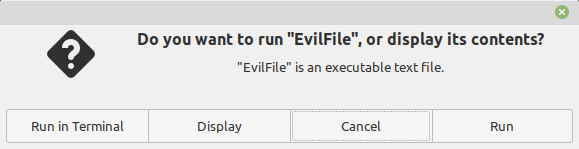
Comme vous pouvez le voir, "Annuler" a été présélectionné, afin d'éviter une exécution accidentelle.
Remarque : il existe une exception importante : lorsque vous extrayez un script d'une archive (par exemple avec l'extension .zip ou .tar.gz), il n'est pas nécessaire de le rendre d'abord exécutable. Ce qui signifie que vous pourriez l'exécuter accidentellement en double-cliquant dessus, après tout. Donc, faites toujours attention à ce que vous téléchargez....
Si vous n'installez que des logiciels provenant du "magasin de logiciels" officiel sécurisé (dépôts de logiciels) de votre distribution Linux, alors c'est une barrière très efficace contre les logiciels malveillants. De plus, il n'y a pas de virus ou de rootkits Linux "dans la nature" pour les utilisateurs finaux comme vous. (L'exception est constituée par les virus visant les serveurs web Linux, mais la sécurisation des serveurs web est une toute autre affaire).
b. L'antivirus introduit une dangereuse vulnérabilité
De plus, les logiciels antivirus (AV) mettent parfois même activement en danger votre système : Parce que l'AV a, par définition, des permissions élevées sur le système et parce qu'il est souvent mal protégé contre le piratage.... Cela fait des logiciels AV une cible idéale pour les pirates.Les applications antivirus ont été conçues pour lire et ouvrir autant de types de fichiers que possible. Parce que chaque type de fichier peut théoriquement contenir un virus. Contrairement aux applications ordinaires, qui ne peuvent lire et ouvrir que certains types de fichiers spécifiques. Par exemple : les traitements de texte ne peuvent généralement ouvrir que les fichiers liés à des documents, et pas les fichiers de musique mp3. Pour les lecteurs de médias, c'est l'inverse qui est vrai.
Comme l'antivirus peut tout lire et ouvrir, et qu'il le fait précisément pendant une analyse, sa vulnérabilité potentielle (surface d'attaque) est beaucoup plus grande. Et donc aussi son attrait en tant que cible pour les personnes ayant des intentions malveillantes. Ce n'est pas seulement de la théorie ; plus d'informations à ce sujet à la fin de la section 2 de cette page.
c. Pas de réelle protection contre le jour zéro
Les produits antivirus ne peuvent protéger que contre les menaces connues. L'affirmation des fabricants d'antivirus selon laquelle leurs produits offrent une certaine protection contre les futures attaques "zero day" (encore inconnues) est trompeuse : le logiciel antivirus lui-même est tout aussi vulnérable aux futures attaques "zero day" que le logiciel qu'il prétend protéger...d. Faux sentiment de sécurité
De plus, les logiciels antivirus vous donnent un faux sentiment de sécurité, ce qui peut vous rendre moins prudent lors de l'installation de logiciels provenant de sources externes.e. Les virus Windows sont inoffensifs sous Linux
Les scanners de virus recherchent principalement les virus Windows. Ces virus ne fonctionnent pas sous Linux. Vous n'avez donc pas à vous en soucier non plus.f. Fausses alertes
Les scanners de virus émettent souvent de faux avertissements. Peut-être intentionnellement, pour que l'utilisateur se sente bien en présence du scanner. Cela incite parfois les gens à endommager inutilement leur système, car ils suppriment des fichiers système essentiels incorrectement étiquetés comme des logiciels malveillants.g. Chaque application présente essentiellement un risque
Installer une application, n'importe quelle application, augmente votre surface d'attaque. Par exemple : les navigateurs web sont indispensables pour naviguer sur le web, vous prenez donc le "risque" de les installer.Vous acceptez leur surface d'attaque comme le prix à payer pour utiliser le web.
Mais dans Linux, un antivirus n'est bon à rien du tout. Il promet une sécurité supplémentaire, mais en fait, il ne fait que diminuer la sécurité. Alors pourquoi voudrait-on avoir un antivirus dans Linux pour PC de bureau en premier lieu ?
Comprendre les pare-feux
1.2. Un pare-feu est un outil de sécurité qui surveille et contrôle le trafic réseau. Vous pouvez utiliser un pare-feu pour protéger votre système contre le trafic entrant malveillant.Si votre pare-feu est désactivé, dans de nombreux cas, votre système ne sera pas protégé. Dans cette section, vous apprendrez donc à activer et à désactiver votre pare-feu et à vérifier son état.
1.2.1. Pare-feu : Activation, vérification de l'état et désactivation du pare-feu
Un pare-feu est déjà installé par défaut. Il s'appelle IPtables. Les IPtables peuvent être gérées par l'application de terminal Pare-feu simple (ufw) et l'application graphique Gufw (le G signifie "graphique"), qui sont toutes deux également installées par défaut.Par défaut, le pare-feu n'est pas activé, car dans une installation par défaut, il n'est pas nécessaire. Informations de base pour les utilisateurs avancés : ceci est dû au fait que derrière les ports qui sont exposés à l'internet, il n'y a pas de services d'écoute. Du moins, pas dans une installation standard. Un attaquant ne peut rien faire sans un service d'écoute qui maintient un port ouvert.
Toutefois, dans certains cas, vous avez besoin d'un pare-feu. Par exemple, lorsque vous partagez un réseau sans fil non protégé dans un fast-food, ou lorsque vous avez activé certains services sur votre ordinateur. Donc, pour être sûr, je vous conseille d'activer le pare-feu dans tous les cas.
Vous pouvez activer le pare-feu au moyen du terminal (aïe !). Voici comment procéder :
Lancez une fenêtre de terminal.
(Vous pouvez lancer une fenêtre de terminal comme ceci : *Clic*)Copiez/collez la ligne de commande suivante dans le terminal :
sudo ufw enable
Appuyez sur la touche Entrée. Saisissez votre mot de passe lorsque vous y êtes invité. Dans Ubuntu, celui-ci reste entièrement invisible, même les points ne s'affichent pas lorsque vous le tapez, c'est normal. Dans Mint, cela a changé : vous verrez des astérisques lorsque vous le taperez. Appuyez à nouveau sur la touche Entrée.
Le pare-feu simple (ufw) possède un ensemble de paramètres par défaut (profil) qui conviennent à la grande majorité des utilisateurs. Donc, à moins que vous n'ayez des souhaits particuliers : c'est terminé !
Avec cette ligne de commande, vous pouvez vérifier l'état actuel du pare-feu :
sudo ufw status verbose
Appuyez sur la touche Entrée.
Lorsqu'elle est activée, la sortie devrait ressembler à ceci :
pjotr@netbook:~$ sudo ufw status verbose
[sudo] mot de passe pour pjotr :
Statut : actif
Connexion : on (faible)
Par défaut : refuser (entrant), autoriser (sortant) désactivé (routé)
Nouveaux profils : sauter
pjotr@netbook:~$J'ai imprimé le message le plus important en rouge : cette sortie signifie essentiellement que tout le trafic entrant est refusé et que tout le trafic sortant est autorisé.
Il y a des exceptions raisonnables dans les paramètres par défaut du pare-feu (règles), qui devraient garantir que le pare-feu ne soit jamais dans la voie d'une utilisation moyenne normale. Par exemple, avec le profil par défaut, l'utilisation de Samba ne devrait pas poser de problème. Le téléchargement de torrents (fetch) devrait également être possible ; mais l'ensemencement de torrents (serve), pourrait nécessiter une désactivation temporaire de l'ufw.
Il est facile de désactiver le pare-feu (si vous le souhaitez) avec cette commande de terminal :
sudo ufw disable
Appuyez sur la touche Entrée.
Si vous êtes intéressé par l'ensemble des règles de pare-feu, consultez le résultat de :
sudo ufw show raw
Les vulnérabilités : Pas de problème majeur si elles sont corrigées rapidement
1.3. Des vulnérabilités de sécurité exploitables apparaissent dans tout système d'exploitation et dans toute application. Cela est également vrai pour Linux. Les mises à jour vous protègent contre ces problèmes de fonctionnement.Linux Mint effectue automatiquement une vérification quotidienne des mises à jour de sécurité disponibles. Il est important d'installer les mises à jour de sécurité suggérées sans délai inutile, si vous voulez garder votre système aussi sûr que possible. Tant qu'elle est découverte et réparée rapidement, une vulnérabilité n'est pas un problème majeur.
C'est la fin de cette brève explication. Vous en voulez plus ? Alors continuez à lire.
Informations générales : L'histoire complète de l'antivirus
2. Si l'explication que j'ai donnée ci-dessus ne vous convainc pas encore (les vieilles habitudes ont la vie dure, surtout en matière de sécurité !): voici l'histoire complète de l'antivirus :En raison de la croissance de Linux pour les ordinateurs de bureau, la plupart des sociétés d'antivirus veulent exploiter ce nouveau marché. De nombreux nouveaux utilisateurs de Linux pensent qu'ils ont besoin d'une solution antivirus sous Linux, en raison de leurs vieilles habitudes sous Windows et du marketing intelligent des sociétés d'antivirus.
Or, c'est le contraire qui est vrai. Contrairement aux autres systèmes d'exploitation, il est presque impossible d'écrire un virus efficace pour Linux. Comment est-ce possible, vous vous demandez peut-être. Je vais essayer d'expliquer pourquoi.
Les ordinateurs sous Linux sont tout aussi bien une cible que les ordinateurs fonctionnant sous d'autres systèmes d'exploitation. La plupart des sites web populaires (et donc précieux) fonctionnent sous Linux, ce qui ne manque pas de motivation pour infecter Linux.
Certaines personnes suggèrent que la communauté Linux est vaniteuse ou à la traîne lorsqu'il s'agit de virus ou d'autres problèmes de sécurité. Cette suggestion est fausse : les développeurs de Linux n'ont pas ignoré les virus, ils ont structuré Linux de manière à ce qu'il ait une bonne résistance aux virus. Et parce que le code est ouvert, il y a littéralement des milliers de personnes qui vérifient le code pour détecter les erreurs et proposer des correctifs.
Les scanners de virus fonctionnent principalement de manière "réactive", ce qui signifie qu'ils ne protègent pratiquement que contre les virus déjà connus des créateurs du scanner. Les applications antivirus ne peuvent protéger contre un nouveau virus qu'après la création de ce dernier, et non avant. En dépit de leurs allégations trompeuses de "protection zéro jour".
Plus important encore, la meilleure protection contre tout virus consistera à réparer les défauts du logiciel que le virus attaque. Ces réparations se font au moyen de mises à jour de sécurité, qui, sous Linux, sont généralement publiées plus tôt et plus souvent que sous Windows et Mac OS.
Peu de sociétés d'antivirus ont un temps de réponse plus rapide que l'équipe de sécurité d'Ubuntu. Cela profite bien sûr aussi à Linux Mint, qui utilise Ubuntu comme base de code, et obtient ainsi la plupart de ses mises à jour directement des sources logicielles d'Ubuntu. Le délai entre la divulgation publique d'un problème de sécurité et la mise au point d'une solution antivirus ou d'une réparation est évidemment la période la plus dangereuse.
Comme je l'ai déjà dit, une vulnérabilité n'est pas un gros problème, tant qu'elle est découverte rapidement et réparée rapidement. Il est difficile d'installer soi-même un virus sur un ordinateur Linux, mais ce n'est certainement pas impossible. Le plus grand danger réside dans les dépôts de logiciels non officiels peu fiables et dans le code dangereux qu'un administrateur négligent exécute avec des autorisations de root.
Il est sage de garder cela à l'esprit et d'installer vos logiciels de préférence uniquement à partir des dépôts de logiciels officiels vérifiés de Linux Mint et Ubuntu. Soyez très prudent avec les logiciels provenant d'autres sources, comme les paquets d'installation autonomes (avec l'extension .deb). Ne les installez que lorsque leur source est hors de tout doute, comme Google Chrome et Oracle (Sun) Java JRE.
Il n'existe actuellement en tout cas aucun virus Linux conçu pour les utilisateurs finaux "en liberté".
Enfin, comme indiqué dans la section 1.1 de cette page, les logiciels AV sont eux-mêmes très vulnérables aux logiciels malveillants. La vulnérabilité des logiciels AV a été recherchée et prouvée : En 2014, Joxean Koret, un chercheur de la société de sécurité singapourienne COSEINC, a publié une recherche révélatrice lors de la conférence sur la sécurité SysScan 360, intitulée "Breaking Antivirus Software". Voir cet article sur cette recherche. C'est une vieille recherche, mais sa critique fondamentale est toujours d'actualité.
Les diapositives de présentation de la recherche complète de COSEINC ne sont plus disponibles sur syscan360.org, mais vous pouvez télécharger une copie de ces diapositives de présentation à partir de mon propre Google Drive.
Idée fausse : Protection des utilisateurs de Windows
2.1. Il arrive que quelqu'un proclame l'idée fausse suivante : "J'utilise un antivirus sous Linux, afin de ne pas transmettre accidentellement un virus Windows à un utilisateur de Windows. Par exemple par des pièces jointes à un courriel ou en partageant une clé USB".Il s'agit d'une idée fausse pour les raisons suivantes :
a. L'un des avantages de l'utilisation de Linux est de ne pas avoir à alourdir votre système avec un antivirus, ni à importer les problèmes de sécurité que l'antivirus crée. Il serait plutôt contre-productif de passer à un système d'exploitation sans virus, si nous finissons par exécuter toutes les crudités de l'antivirus de toute façon...
Et cela ajoute l'insulte à l'injure, de le faire pour le bien d'un système d'exploitation dont le propriétaire choisit en fait de le laisser être déficient en matière de sécurité.
Si un utilisateur de Windows ne peut pas prendre la peine de protéger son propre système contre les menaces qui sont le résultat de défaillances de son propre système d'exploitation, alors les efforts de la base relativement petite d'utilisateurs de Linux ne feront pas la moindre différence. Un tel utilisateur de Windows sera inévitablement infecté d'un autre endroit.
En fait, je crois que Windows doit se coucher dans le lit qu'il se fait lui-même. Je n'essaie pas d'être dur ici : c'est plutôt le principe selon lequel les conséquences doivent incomber à la partie appropriée, sinon il n'y a pas d'incitation au changement.
Par conséquent, à moins qu'un utilisateur de Linux n'utilise un serveur web/mail/fichier public (ce qui n'est clairement pas le cas de l'utilisateur moyen), je déconseille fortement l'installation d'un antivirus, car cela revient à approuver en silence l'un des pires aspects de la conception d'un système d'exploitation.
En fait, vous constaterez que le sophisme de la "protection des utilisateurs de Windows" est parfois utilisé comme excuse, par des gens qui, irrationnellement, ne peuvent pas croire que Linux n'a pas vraiment besoin d'un antivirus pour lui-même....
b. Si vous souhaitez réduire le risque de transmission d'un virus Windows par courrier électronique, vous pouvez le faire en envoyant des courriers électroniques avec pièces jointes au moyen de Gmail.
Google recherche alors automatiquement dans les pièces jointes les virus, chevaux de Troie et autres logiciels malveillants. Avec un antivirus professionnel à jour, sur les serveurs de Gmail même. Un compte Gmail est gratuit, vous ne devez donc pas vous soucier des coûts...
Lorsque vous activez le support POP3 dans Gmail, vous pouvez même utiliser Thunderbird ou Evolution pour cela.
Remarque : de nos jours, tout bon service de courrier électronique (donc pas seulement Gmail) recherche automatiquement les virus Windows sur les serveurs du fournisseur de messagerie.
c. Vous êtes préoccupé par un fichier particulier ? Vous pouvez utiliser un service web gratuit, qui est la propriété de Google : VirusTotal.com. Il utilise simultanément tout un tas de moteurs antivirus (plus de 50 !), pour scanner chaque fichier que vous lui envoyez, à la recherche de virus et autres logiciels malveillants.
N'installez pas Wine ou Mono dans votre Linux
3. L'aperçu de la sécurité ci-dessus s'applique à un Linux "propre" sans émulateurs Windows comme Wine, PlayOnLinux et CrossOver.Ces émulateurs sont utilisés pour faire tourner des logiciels Windows sous Linux. Il est préférable de ne pas installer de tels émulateurs Windows, car ils rendent votre Linux partiellement vulnérable aux logiciels malveillants de Windows.
Si vous avez besoin d'utiliser des applications Windows, vous pouvez utiliser une machine virtuelle légale gratuite avec Windows 7 pour cela, ou (si vous avez un ordinateur à double démarrage) un Windows ordinaire.
La même objection est valable pour l'infrastructure Mono, bien qu'à un degré moindre. Mono rend également votre système partiellement vulnérable aux logiciels malveillants qui ciblent Windows, car il est multiplateforme (comme Java).
Mono est présent par défaut dans Linux Mint. Dans Ubuntu, Mono sera installé automatiquement chaque fois que vous installerez une application qui a besoin de l'infrastructure Mono, comme le lecteur multimédia Banshee et l'application de notes Tomboy. Je vous conseille d'éviter ces applications et d'installer des alternatives non basées sur Mono à la place.
Voici comment vous assurer que vous n'avez pas Mono dans votre système :
Lancez une fenêtre de terminal.
(Vous pouvez lancer une fenêtre de terminal comme ceci : *Clic*)Tapez (copier/coller) :
sudo apt-get remove mono-runtime-common
Appuyez sur la touche Entrée. Saisissez votre mot de passe lorsque vous y êtes invité. Dans Ubuntu, celui-ci reste entièrement invisible, même les points ne s'affichent pas lorsque vous le tapez, c'est normal. Dans Mint, cela a changé : vous verrez des astérisques lorsque vous le taperez. Appuyez à nouveau sur la touche Entrée.
Cette commande supprime complètement l'infrastructure Mono et les applications qui en dépendent, ce que vous verrez se produire dans la sortie du terminal lors de son exécution.
Attention aux dépôts non officiels et aux fichiers .deb
4. Les logiciels provenant de dépôts tiers non officiels (comme les PPA) et d'installateurs .deb externes ne sont ni testés ni vérifiés. Ils peuvent donc nuire à la stabilité, à la fiabilité et même à la sécurité de votre système. Il peut même contenir des logiciels malveillants....De plus, vous vous rendez dépendant du propriétaire du dépôt non officiel, souvent une seule personne, qui n'est pas du tout contrôlée. En ajoutant un PPA à votre liste de sources, vous donnez en principe au propriétaire de ce PPA le plein pouvoir sur votre système !
Par conséquent, n'utilisez un AAE que lorsque vous n'avez (vraiment !) aucune alternative acceptable. Ou lorsque vous testez un logiciel particulier (ce que vous ne devriez faire que sur un ordinateur de test non essentiel ou dans une machine virtuelle).
Les AAE sont une bénédiction mitigée, c'est le moins qu'on puisse dire. S'ils sont utilisés avec sagesse et de manière très restrictive, les AAE peuvent parfois être d'une grande aide. Mais utilisés de manière imprudente, ils sont pour Linux ce que la peste bubonique a été pour le Moyen-Âge....
Avez-vous déjà activé les PPA ou d'autres pensions de titres non officielles de tiers et voulez-vous vous en débarrasser ? Alors vous pouvez recréer une liste de sources de logiciels propres comme celle-ci.
Sécuriser votre navigateur Web en le mettant en bac à sable
5. Vous pouvez exécuter Firefox, Google Chrome et Chromium à partir d'une boîte à sable sécurisée appelée Firejail, qui renforce considérablement la sécurité de ces navigateurs web. Vous pouvez y parvenir en appliquant ce mode d'emploi.En outre, prenez garde à l'installation de modules complémentaires et d'extensions louches ou malveillantes dans votre navigateur web. Ils pourraient nuire à votre sécurité.
Vous avez déjà des paramètres pollués dans Firefox, Chrome ou Chromium (souvent causés par des modules d'extension louches), et vous souhaitez recommencer avec un navigateur propre ? Dans ce cas, procédez comme suit (point 10).
Désactivation de l'amorçage sécurisé
6. Pour que votre Linux fonctionne correctement, je vous conseille de désactiver le démarrage sécurisé dans le BIOS. La désactivation de Secure Boot n'est pas une perte : elle n'ajoute de toute façon aucune sécurité significative. C'est avant tout un moyen pour Microsoft d'imposer son verrouillage fournisseur sur votre ordinateur...Procédez comme suit :
a. Lancez une fenêtre de terminal.
(Vous pouvez lancer une fenêtre de terminal comme ceci : *Clic*)b. Copiez/collez la ligne de commande suivante dans le terminal :
mokutil --sb-state
Appuyez sur la touche Entrée. S'il signale que le démarrage sécurisé est activé : redémarrez et désactivez le démarrage sécurisé dans les paramètres du BIOS. Pour ce faire, vous devrez peut-être d'abord définir un mot de passe d'administrateur dans le BIOS.
Libre Office : Améliorer la sécurité des macros
7. Les macro's peuvent être utiles dans Libre Office, mais ils sont aussi risqués. Vous pouvez améliorer la sécurité des macros de Libre Office de cette manière :Dans le menu, lancez LibreOffice Writer - panel : Outils - Options...
Si nécessaire, cliquez sur le petit triangle avant le mot LibreOffice, afin de développer cette section - cliquez sur Sécurité
bouton Macro Sécurité... - Réglez le niveau de sécurité sur Très élevé.Fermer le rédacteur.
Note : préférence de l'utilisateur, donc à répéter dans chaque compte utilisateur.
Envisagez de supprimer Adobe Flash Player
8. Adobe Flash Player est connu pour ses lacunes en matière de sécurité. C'est pourquoi il est fréquemment attaqué. De plus, vous n'en avez probablement pas besoin et il sera de toute façon abandonné par Adobe en 2021. Je vous conseille donc d'envisager de le supprimer de votre système.La suppression d'Adobe Flash Player peut se faire de la manière suivante :
a. Lancez une fenêtre de terminal.
(Vous pouvez lancer une fenêtre de terminal comme ceci : *Clic*)Copiez/collez la ligne de commande suivante dans le terminal :
sudo apt-get remove flashplugin-installer adobe-flashplugin
Appuyez sur la touche Entrée. Saisissez votre mot de passe lorsque vous y êtes invité. Dans Ubuntu, celui-ci reste entièrement invisible, même les points ne s'affichent pas lorsque vous le tapez, c'est normal. Dans Mint, cela a changé : vous verrez des astérisques lorsque vous le taperez. Appuyez à nouveau sur la touche Entrée.
Avec cette commande, vous devriez avoir supprimé de votre système les deux paquets Flash potentiels (ils s'excluent mutuellement, mais la commande de suppression doit couvrir les deux).
Des regrets ? Vous pouvez réinstaller Adobe Flash Player comme ceci :
sudo apt-get install flashplugin-installer
Envisager de supprimer Java (openJDK)
9. Java (à la fois Oracle Java et openJDK) est fréquemment attaqué. C'est pourquoi il est préférable de se demander si l'on peut s'en passer. Si c'est le cas, vous pouvez simplement le supprimer de votre système.Ce conseil est valable non seulement pour Windows, mais aussi pour Linux. Car à cet égard, Linux est également vulnérable ! En effet, Java est indépendant de la plate-forme, ce qui signifie qu'il fonctionne indépendamment du système d'exploitation sous-jacent.
Un cas dans lequel Java (ou openJDK) est nécessaire, est l'utilisation de LibreOffice Base (création et édition de bases de données). Si vous n'utilisez pas Base, il y a de fortes chances que vous n'ayez pas du tout besoin de Java ou d'openJDK.
Par défaut, Linux Mint contient openJDK (pas Oracle Java). Vous pouvez le supprimer comme suit :
Lancez une fenêtre de terminal.
(Vous pouvez lancer une fenêtre de terminal comme ceci : *Clic*)Copiez/collez la ligne de commande suivante dans le terminal :
sudo apt-get remove openjdk*
Appuyez sur la touche Entrée. Saisissez votre mot de passe lorsque vous y êtes invité. Dans Ubuntu, celui-ci reste entièrement invisible, même les points ne s'affichent pas lorsque vous le tapez, c'est normal. Dans Mint, cela a changé : vous verrez des astérisques lorsque vous le taperez. Appuyez à nouveau sur la touche Entrée.
Note : ceci ne s'applique qu'à Java. Il y a aussi Javascript, qui est beaucoup plus sûr que Java. Il n'est donc généralement pas nécessaire de désactiver Javascript également. En outre, de nombreux sites web ne fonctionnent pas bien lorsque vous avez désactivé Javascript dans votre navigateur.
Des regrets ? Vous pouvez réinstaller openJDK et son support pour LibreOffice Base avec cette incantation de terminal magique :
sudo apt-get install default-jre libreoffice-sdbc-hsqldb
.... et tout devrait redevenir comme avant.
Les choses qui sont dangereuses
10. Ce sont les choses qui mettent en danger Linux, que vous voudrez donc éviter : 10 erreurs fatales.Sécuriser votre réseau sans fil de la bonne manière
11. La sécurité de votre réseau sans fil n'est pas spécifique au système d'exploitation, mais c'est une question importante. Lisez ici comment sécuriser correctement votre réseau sans fil.Désactivez la fonction Universal Plug and Play (UPnP) dans votre routeur
12. Sans rapport avec votre système d'exploitation, mais néanmoins important : désactivez l'option Universal Plug and Play (UPnP) sur votre routeur. UPnP dans votre routeur, permet aux périphériques réseau de communiquer entre eux, à la fois dans votre réseau personnel et par le biais d'Internet.Facile, mais dangereux : L'UPnP ouvre une énorme brèche de sécurité, qui n'est pas vraiment gérable. Il est préférable de la désactiver définitivement, car l'UPnP est intrinsèquement peu sûre.
Tout d'abord, trouvez le manuel d'utilisation de votre routeur ; si vous ne l'avez plus, vous pourrez probablement en télécharger une copie sur le site web du fabricant du routeur.
Ensuite, accédez à la configuration de votre routeur et désactivez la fonction UPnP, ainsi que la fonction qui l'accompagne, généralement appelée quelque chose comme "Autoriser l'utilisateur à configurer".
Remarque : cela peut vous obliger à prendre des mesures supplémentaires pour activer le VPN, le partage de fichiers P2P et autres (à savoir ouvrir certains ports manuellement). Cela n'est cependant pas toujours nécessaire et dépend de la façon dont le fabricant de votre routeur a configuré les paramètres par défaut du microprogramme.
Créer et mémoriser facilement un mot de passe sécurisé
13. Contrairement à ce que beaucoup de gens pensent, il n'est pas difficile de créer et de mémoriser un mot de passe sécurisé.Vous voulez d'autres conseils ?
Vous voulez plus de conseils et de modifications ? Vous en trouverez beaucoup plus sur ce site !
Par exemple :
Nettoyez votre Linux Mint en toute sécurité
Traduction : https://www.deepl.com/translator
2 mars 2020 à 15 h 09 min #52026 AZAMOSModérateur
AZAMOSModérateurTu as vu ma réponse juste avant ton lloooonnngggg copier/coller de l'article ?
2 mars 2020 à 15 h 54 min #52027Visio 3
ParticipantBonjour Azamos
Tu as vu ma réponse juste avant ton lloooonnngggg copier/coller de l'article ?
Oui je viens d'en prendre connaissance



Comme j'avais fait la traduction de l'article avec Deepl, je l'ai mis ..... Un peu long
 Mais intéressant
Mais intéressant 
Merci pour ton argumentation

Mais là on est bien dans du "tout Linux" On en revient à l'article du dessus

Mais pour ceux qui hésitent, qui n'osent se lancer qu'en faisant un Linux mais avec un peu de "Windows"
là pas vraiment de solution dans le temps ..... Dans trois ans il n'y aura que deux solutions : continuer avec Windows ou passer complètement à Linux
ou passer complètement à Linux 
J'insiste bien sur le fait qu'il y a toujours un équivalent Linux pour un logiciel "Windows", et je fais une allusion succincte à LibreOffice (j'amorce la pompe psychologique
 ).
).De mon coté, c'est souvent là où cela coince, il est difficile d'aller contre le coté extrêmement finalisé de la suite d'office et retourné à Libre office, c'est comment dire
 ..... Difficile
..... Difficile 
 Donc je montre ma VM et la facilité de continuer à se servir D'Office ....... Et là je dois donc parler du mélange problématique entre les deux OS, du partage des dossiers et les soucis possibles en terme de sécurité ..... et je n'ai que des solutions à court terme à leur proposer
Donc je montre ma VM et la facilité de continuer à se servir D'Office ....... Et là je dois donc parler du mélange problématique entre les deux OS, du partage des dossiers et les soucis possibles en terme de sécurité ..... et je n'ai que des solutions à court terme à leur proposer 
Démonstration d'utilisation de Bleachbit, réexpliquant qu'il fait exactement le même travail que Ccleaner et est aussi simple d'utilisation (mais pas de fenêtre popup en bas à droite "achetez-moi" comme Ccleaner
 ) = dédramatisation par la démonstration de l'efficacité et de la rapidité de BleachBit.
) = dédramatisation par la démonstration de l'efficacité et de la rapidité de BleachBit.Cela le fait également chez moi
 Le sourire revient
Le sourire revient 
Sois simple : soit c'est du "tout Windows 10", soit c'est du "tout Linux Mint". Si la personne veux un dual ou une VM, et bien c'est elle qui se le fait.
C'est de toute façon pas mon métier
 Comme je présente régulièrement Linux sur mon ordi, beaucoup d'amis, de connaissance me demandent de leur envoyer le tuto quand il sera terminé et ce sera bien sûr eux qui feront toutes les opérations
Comme je présente régulièrement Linux sur mon ordi, beaucoup d'amis, de connaissance me demandent de leur envoyer le tuto quand il sera terminé et ce sera bien sûr eux qui feront toutes les opérations 
D'où l'importance pour moi de faire une présentation la plus facile à reproduire que possible

-
AuteurRéponses
- Vous devez être connecté pour répondre à ce sujet.

